Düşünürəm ki, siz desəm razılaşacaqsınız: İnsanlar bloqçuluqdan danışanda, kimi bir ad "WordPress" daha tez-tez ortaya çıxır, deyək ki, "Wix" və "Shopify". Və bu, əsasən, bir çox insanın bilməməsidir Wix və Shopify parlaq blog xüsusiyyətləri ilə gəlir.
Düzdür, hər iki platforma ilk növbədə öz xüsusiyyətləri ilə tanınmır Blogging imkanlar. Lakin onların hər ikisi güclü və istifadəsi asan daxili blog funksiyasına malikdir.
Blog üçün Wix-dən necə istifadə etmək olar? Bloq üçün Shopify-dan necə istifadə etmək olar?
Wix rekord müddətdə sayt yaratmağa kömək edən tam hüquqlu veb sayt qurucusu kimi tanınır.
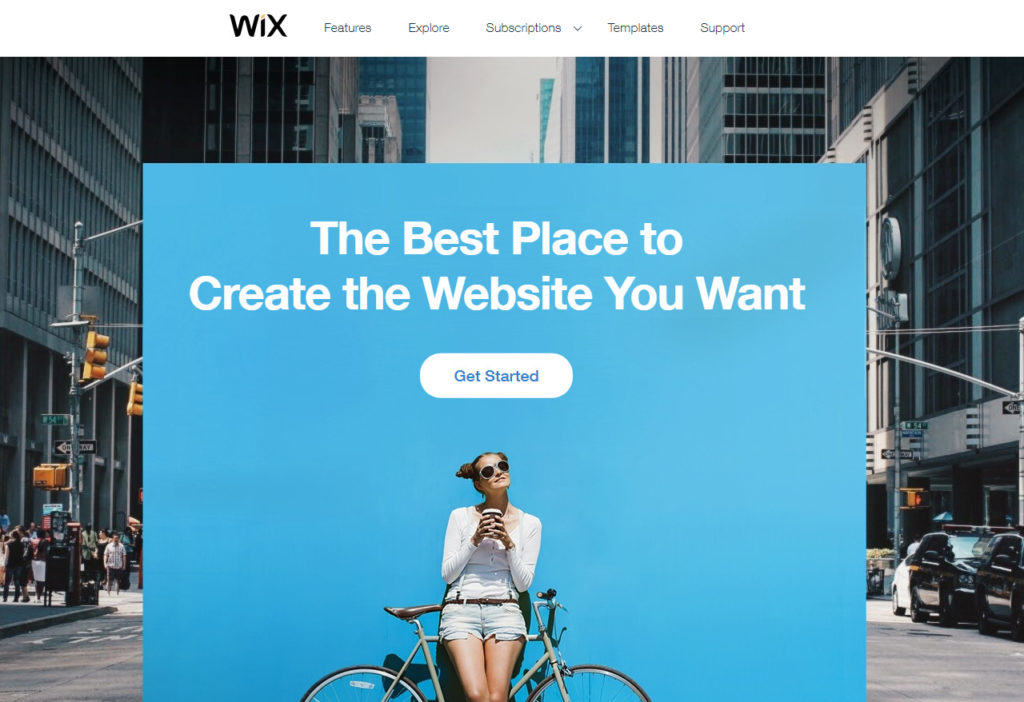
Siz Wix-də müxtəlif vebsaytlar yaradın Wix Editor, Wix ADI, gözəl mövzular və əsərlər kimi alətlər sayəsində.
Uşaqlar at Wix sizə pulsuz planla başlayır Ümid edirik ki, siz ödənişli planlara qoşulacaqsınız $ 16 / ay.
Pulsuz planı seçsəniz, bir ilə başlayırsınız SSL-ə hazır alt domen məsələn, matt123.wixsite.com/websiterating lakin siz həmişə yeni fərdi domen ala və ya mövcud domeni Wix saytınıza bağlaya bilərsiniz.
Shopify, digər tərəfdən, nüfuzlu bir e-ticarət platformasıdır.

Shopify Sizin fincan qəhvəniz soyumazdan əvvəl güclü onlayn mağaza açmağınıza kömək etmək üçün diqqət mərkəzindədir. Platforma intuitiv mağaza qurucusu ilə təchiz olunub, onunla işləmək sadəcə xoşdur.
Onlayn mağazanızın ən yaxşı versiyasını əldə etmək üçün müxtəlif e-ticarət mövzularını fərdiləşdirə bilərsiniz.
Pulsuz sınaq sizdən başlayır SSL-ə hazır alt domen məsələn https://websiterating.myshopify.com, lakin siz həmişə qiymətdən başlayan planlarla premium abunəliyə yüksələ bilərsiniz $ 29 / ay.
Çoxlarının bilmədiyi şey, hər iki platformanın olduqca səliqəli blog xüsusiyyətlərinə sahib olmasıdır.
Düzdür; rəqib olan bloqu idarə etmək üçün Wix və Shopify daxili blog xüsusiyyətlərindən istifadə edə bilərsiniz WordPress və ya nişinizdə Blogger tərəfindən dəstəklənən bloglar.
Və bu təlimatda sizə tam olaraq göstərirəm blogging üçün Shopify və/və ya Wix-dən necə istifadə etmək olar. Müzakirəyə töhfə vermək üçün sonda şərh bölməsində tapıntı və fikirlərinizi paylaşın.
Bu yoldan kənarda, gəlin işə başlayaq.
Blogging üçün Wix-dən necə istifadə etmək olar
Wix ilə başlayaq. Wix-də bloga necə başlamaq olar?
Buradakı fərziyyəm budur ki, siz başlanğıcsınız, ona görə də keçin Wix.com və vurdu Başlayın topu yuvarlamaq üçün düymə.
Yeni Wix Veb saytının yaradılması
Növbəti səhifədə siz daxil olmağı və ya qeydiyyatdan keçməyi seçə bilərsiniz. Bizim vəziyyətimizdə vurun Daxil ol Qeydiyyat link aşağıda göstərildiyi kimi.

Qeydiyyat səhifəsində e-poçt və şifrənizlə formanı doldurun və üzərinə klikləyin Daxil ol Qeydiyyat aşağıda göstərildiyi kimi düyməni basın.

Bundan sonra Wix biznesiniz haqqında daha çox öyrənməyi xahiş edəcək, lakin siz aşağıda göstərildiyi kimi bu hissəni keçə bilərsiniz.
Daha ətraflı məlumat verməyi seçdim, çünki zərəri nədir? Biznesimlə bağlı nə qədər çox məlumat verə bilsəm, bir o qədər yaxşı təcrübə olacaq Wix təmin edə bilər.

İki-üç sadə suala cavab verdikdən sonra nəhayət növbəti səhifəyə düşəcəksiniz.

Yuxarıdakı səhifədə gördüyünüz kimi, ya şablon seçə bilərsiniz, ya da Wix ADI-yə icazə verə bilərsiniz bir veb sayt yaratmaq sənin üçün. ADI sadəcə olaraq qısaldılmışdır Süni Dizayn İntellekt.
The Wix ADI aləti veb sayt yaradır bəzi suallara verdiyiniz cavablara əsasən avtomatik olaraq. Sizin üçün uyğun olan marşrutu seçin; Bloq yaratmaq üçün bizə sadəcə canlı sayt lazımdır, xatırlayırsınız?
Bu dərsliyin məqsədləri üçün mən şablonla getdim, çünki praktiki yanaşmanı xoşlayıram. üzərinə klikləməklə Şablon seçin yuxarıdakı linkə gətirib çıxarır Şablonlar aşağıda göstərilən səhifə.

Yuxarıdakı səhifədə müxtəlif kateqoriyalardakı bir çox şablona daxil ola bilərsiniz. üzərinə klikləməklə ehtiyaclarınıza uyğun olanı seçin Redaktə etmək düyməsi aşağıda görünür.
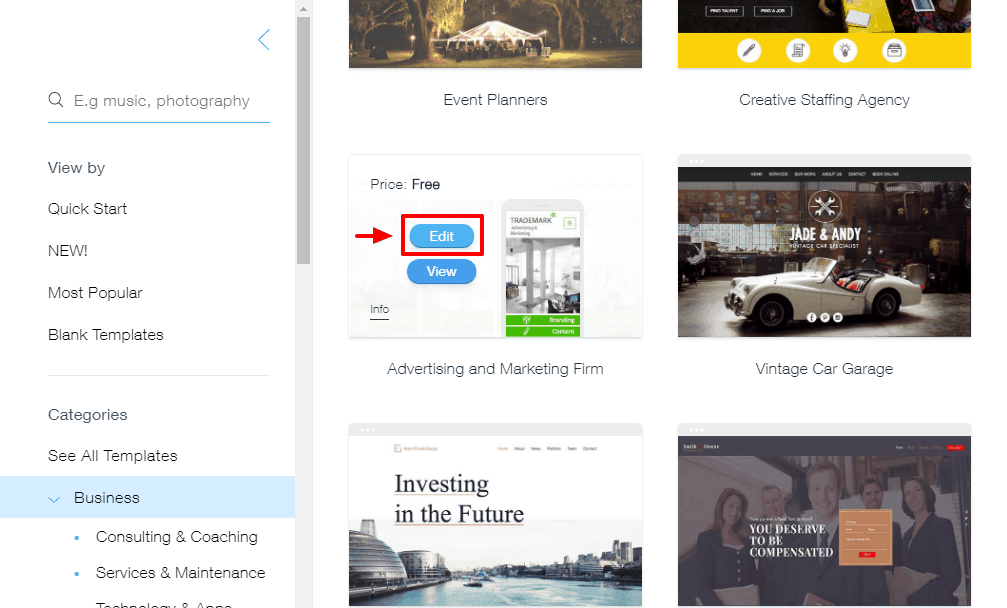
Şablon seçmək parlaq Wix Redaktorunu aşağıda vurğuladığımız kimi yeni tabda işə salacaq.
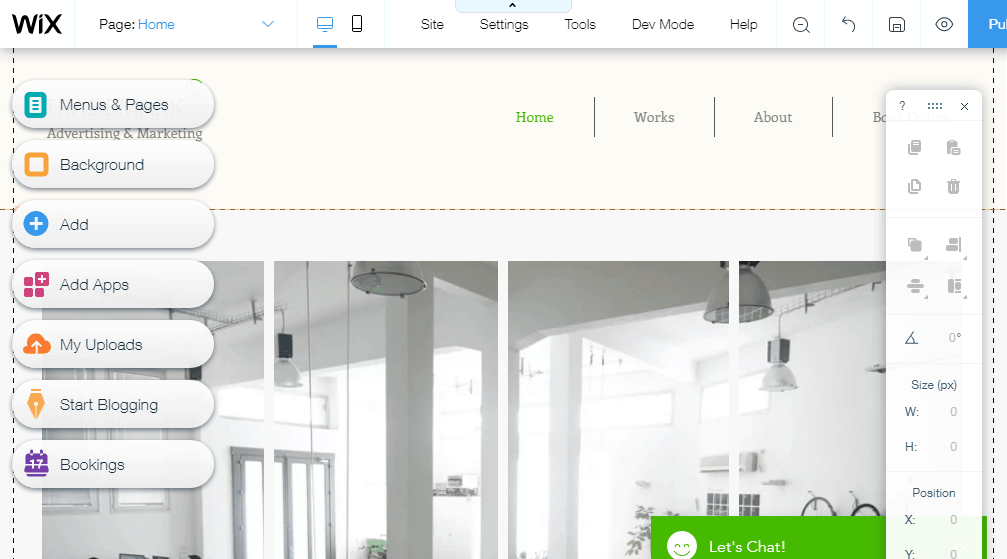
Veb saytınızı istədiyiniz kimi fərdiləşdirin və nəticələrdən razı qaldıqdan sonra düyməni basın Dərc etmək redaktorun yuxarı sağ tərəfindəki düymə.
Bunu etməklə sizə 1) pulsuz Wix.com domeni əldə etməyə və ya 2) öz fərdi domeninizi birləşdirməyə imkan verən pop-up pəncərəsi görünəcək.
Bu yazı üçün pulsuz Wix.com domeni ilə getdim.
Bundan sonra vurun Saxla və davam edin düyməsini aşağıda ətraflı təsvir etdiyimiz kimi.

Daha sonra basın İndi dərc et veb saytınızı dərc etmək üçün keçid və ya Done Aşağıdakı ekran görüntüsündə vurğuladığımız kimi Wix Redaktoruna qayıtmaq üçün düyməni basın.

Təlimatımızın məqsədi üçün veb saytı dərc etməyi seçdim, bu da bizi aşağıdakı pop-upa aparır.

Bu sürətli idi, elə deyilmi? üzərinə klikləyin Saytı görün Yeni veb saytınızı görmək üçün yuxarıdakı şəkildə göstərilən düyməni basın.
Domen adınız buna bənzəyir https://matt123.wixsite.com/websiterating.
Bəli, bunun uzun və çirkin olduğunu bilirəm, amma işləyir! Bundan əlavə, hər zaman xüsusi bir domen adı əlavə edə bilərsiniz.
Aşağıda bir kod sətirinə toxunmadan yaratdığımız nümunə sayta baxın.

Təxminən 5 dəqiqə pis deyil. Hər hansı birini fərdiləşdirə biləcəyinizi unutmayın Wix şablonu düşənə qədər, buna görə də təsəvvürünüzün vəhşi olmasına icazə verin.
Yenə də biz Wix veb saytları yaratmaq üçün burada deyilik. Biz hamımız Wix-in blog xüsusiyyətləri haqqında daha çox öyrənmək üçün buradayıq.
Wix Veb saytınıza Bloq əlavə etmək
İndi canlı veb-saytımız var, gəlin bloq əlavə edək ki, siz öz fikirlərinizi, xəbərlərinizi və yeniləmələrinizi paylaşmağa başlayasınız.
Wix Redaktorunda (və bu şey gözəldir, yoxsa nədir?), üzərinə klikləyin Blog yazmağa başlayın düyməsini və sonra İndi Əlavə et aşağıdakı şəkildə göstərildiyi kimi.

Prosesin tamamlanmasını gözləyin və görünən açılır pəncərədə üzərinə klikləyin Başlayın düyməsini aşağıda vurğuladığımız kimi.

İndiyə qədər yaxşı, hər şey pasta qədər asan olub. Probleminiz var? Zəhmət olmasa şərhlərdə mənimlə əlaqə saxlamaqdan çəkinməyin. Sürətlə irəliləmək.
Wix Redaktoru olduqca intuitiv heyvandır. üzərinə klikləməklə Başlayın düyməsi sizi ünvana aparacaq Blog meneceri sürüşdürmə aşağıda göstərilir.

Yuxarıdakı blog menecerindən istifadə edərək, siz yeni yazılar yarada, mövcud yazıları idarə edə və blog elementləri əlavə edə bilərsiniz.
İlk dəfə olduğunuz üçün vurun Post yaradın Aşağıda göstərilən gözəl yazı redaktorunu işə salmaq üçün düyməni basın.

Sadə interfeysin sizi aldatmasına imkan verməyin, yuxarıdakı yazı redaktoru yazılarınızı gücləndirmək üçün lazım olan bütün funksiyalarla yüklənib.
Məsələn, seçilmiş şəkillər, kateqoriyalar və SEO əlavə etmək üçün sadəcə vurun Post Parametrləri yuxarıda göstərilən post redaktorunun sağ tərəfindəki keçid. Bunu etməklə, aşağıdakı şəkildə göstərilən slide-in menyusu işə düşəcək.

Wix bloqundan istifadə etmək olduqca asandır, hər hansı problemlə üzləşəcəyinizi gözləmirəm.
Ehtiyacınız olan hər bir xüsusiyyət açıqdır, bir mütəxəssis kimi blog yazmaq üçün çox qazmağa ehtiyac qalmayacaq. Doğrudan da, əgər mən bunu deyə bilərəmsə, bu, blog yazmağı çox xoşlayır.
Qeyd: Bloqunuzu əlavə etdikdən sonra üzərinə klikləməyi unutmayın Dərc etmək Dəyişikliklərinizi saxlamaq üçün Wix Redaktorunda düyməni basın. Əks halda, bloqunuz dərc olunmamış qalacaq.
Ən yaxşı tərəfi odur ki, Wix Redaktor bloqu avtomatik olaraq veb saytınızın menyusuna əlavə edəcək.
Nümunə saytımıza qayıtsaq, blog səhifəsinin artıq fəaliyyətdə olduğunu öyrənirik (hətta yaxşı ölçü üçün bir neçə nümunə yazı da atdılar). Aşağıdakı şəkilə baxın.
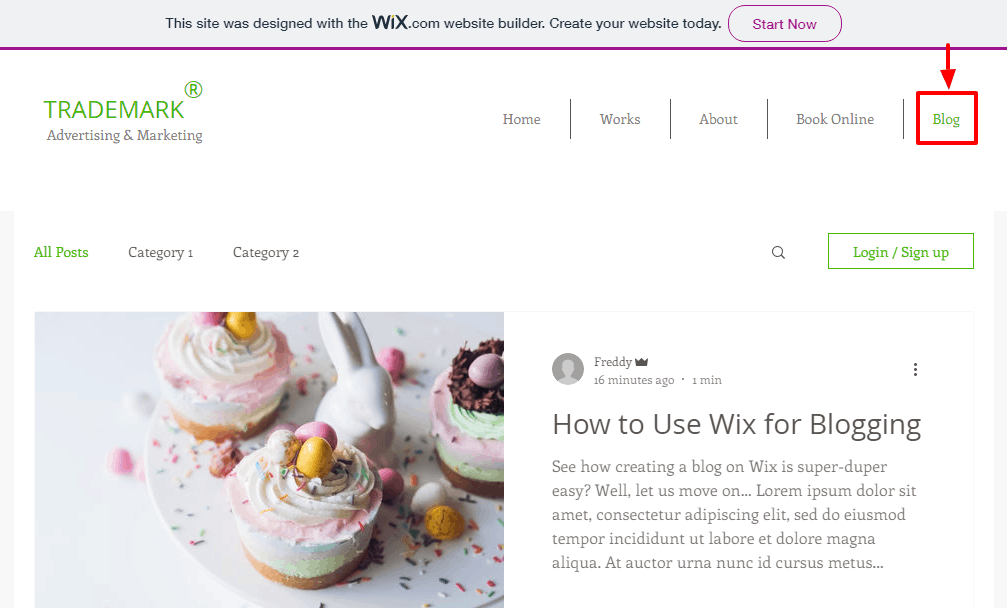
Və bu qədər!
Beləliklə, Wix-də bloq yaradırsınız. Haqqında daha çox öyrənmək istədiyiniz vacib sahələri buraxdıq? Zəhmət olmasa şərhlərdə mənə bildirin və mən məmnuniyyətlə yazını yeniləyəcəm.
Yadda saxlayın ki, siz bloqunuzu ürəyinizə uyğunlaşdıra və blog cəngəlliyini idarə edə bilərsiniz. Şübhəsiz ki, ümid edirik ki, siz steroidlərdə qartal kimi yüksəklərə uçacaqsınız.
Başa keçir Wix.com və indi başlayın blog yazmağa başlamaq üçün.
Wix bir yana, gəlin bloq yaratmağı öyrənək Shopify istifadə edərək.
Blogging üçün Shopify necə istifadə olunur
Shopify əla e-ticarət platformasıdır (Shopify rəyimə baxın və bunun səbəbini öyrənin), lakin bir blog platforması kimi rəqabətə qarşı necə dayanır? Shopify-da asanlıqla necə bloq yarada bilərsiniz.
Başa keçir Shopify.com (Hələ yeni olduğunuzu güman edirəm) və vurun Pulsuz sınaqlara başlayın düyməsi aşağıda göstərilir.

Sonra e-poçt ünvanınızı, parolunuzu və mağaza adınızı daxil edin. Sonra vurun Mağazanızı yaradın aşağıdakı ekran görüntüsündə vurğuladığımız kimi düyməni basın.

Pro tip: Güclü parollar yaratmağa vərdiş edin. Bundan əlavə, heç vaxt eynisini istifadə edin müxtəlif hesablar arasında parol və parolunuzu müntəzəm olaraq dəyişdirin.
Təfərrüatlarınız keçdikdən sonra Shopify sizi giriş səhifəsinə yönləndirir, burada Wix kimi biznesiniz haqqında ətraflı məlumat istəyirlər. Bunun necə göründüyü budur.

Bacardığınız qədər onlara deyin. Alternativ olaraq, salamlama səhifəsini atlaya və birbaşa işə gedə bilərsiniz.
Həmişə olduğu kimi, bu dərslik üçün bacardığım qədər çox məlumat verməyə vaxt ayırdım. Bütün bunların sonunda, aşağıda göstərilən admin tablosunu əldə edəcəksiniz.

Bir şey etməzdən əvvəl poçt qutunuza daxil olun və e-poçtunuzu təsdiqləyin.

Tıklayarak Qeydiyyatınızı tamamlayın düyməsi sizi Shopify admin panelinə qaytarır. İdarəetmə panelində bir neçə şey edə bilərsiniz. Siz (nömrələnmiş qaydada):
- Mağazanıza yeni məhsullar əlavə etməyə başlayın
- Mövzunu fərdiləşdirin
- Xüsusi bir domen əlavə edin
Qısa olaraq ilk iki sahəni nəzərdən keçirəcəyəm və sonra bir blog əlavə edə bilərik. Razılaşma? Möhtəşəm 🙂
Shopify Mağazanıza Yeni Məhsul əlavə edin
Yeni məhsulunuzun əlavə edilməsi Dükanı sat dördüncü sinif şagirdlərinin əşyasıdır. Sadəcə admin panelinizə daxil olun və üzərinə klikləyin Məhsulu əlavə edin aşağıda göstərildiyi kimi düyməni basın.

Növbəti gələn məhsul redaktoru ekranında məhsul təfərrüatlarınızı əlavə edin (və çox şey əlavə edə bilərsiniz!) və sonra vurun. Yadda saxla Aşağıdakı şəkildə göstərildiyi kimi düyməni basın.

Məhsulunuzu əlavə etdikdən sonra (və istədiyiniz qədər əlavə edə bilərsiniz) üzərinə klikləyin Əsas səhifə aşağıda göstərildiyi kimi admin panelinə qayıtmaq üçün.

Shopify Mövzunuzu Fərdiləşdirmə
Shopify sizə tər tökmədən onlayn mağazanızın görünüşünü və hissini fərdiləşdirməyə imkan verir. Necə? İdarəetmə panelinizdə Mövzunu Fərdiləşdir nişanı altında vurun Mövzunu fərdiləşdirin aşağıda göstərildiyi kimi düyməni basın.

Yuxarıdakı düyməni sıxmaq sizi bu yerə aparır Shopify Mövzular səhifəsi, burada aşağıda göstərildiyi kimi pulsuz və premium mövzular arasından seçim edə bilərsiniz. Bu dərslik üçün pulsuz mövzularla getdim.
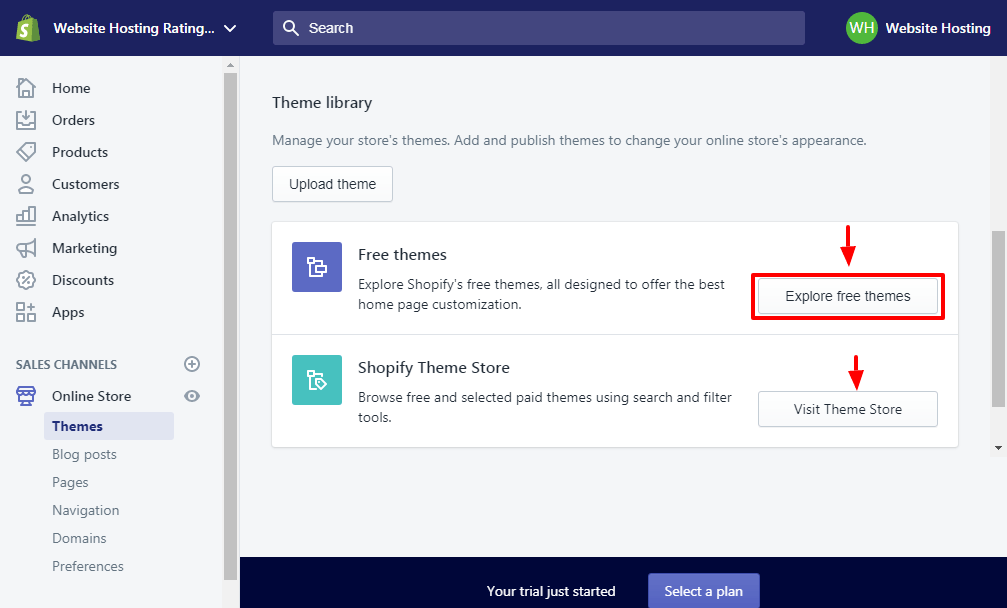
Bu basın Pulsuz mövzuları araşdırın Aşağıda göstərilən pop-upı işə salmaq üçün düymə.

Seçdiyiniz mövzuya klikləyin və sonra vurun Mövzu kitabxanasına əlavə edin Aşağıdakı şəkildə göstərildiyi kimi düyməni basın.
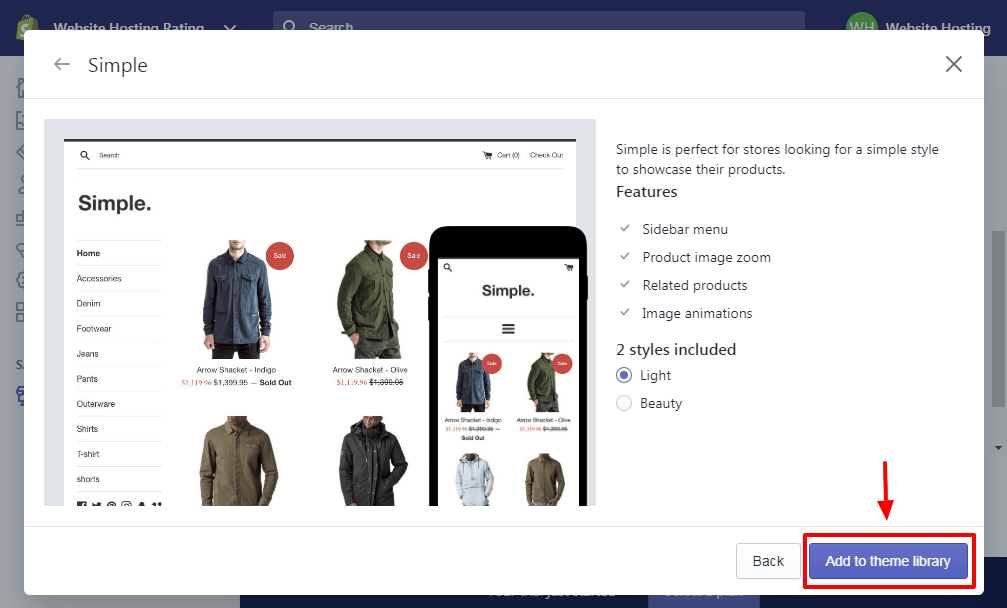
Kitabxananıza mövzu əlavə etdikdən sonra üzərinə klikləməklə onu üslub edə bilərsiniz Özelleştirin aşağıdakı ekran görüntüsündə ətraflı izah etdiyimiz kimi keçid.

Sizə vurduğunuzda Özelleştirin link, Shopify sizi aşağıda göstərilən istifadəsi asan veb-sayt redaktoruna yönləndirir.

Burada Shopify onlayn mağazanızı buraxana qədər fərdiləşdirə bilərsiniz. Yaradıcı dahiliyinizi üzə çıxarın və xəyallarınızın mağazasını yaradın. Nəticələr qənaətbəxşdirsə, vurun Dərc etmək Dəyişikliklərinizi saxlamaq üçün redaktorun yuxarı sağ tərəfindəki düymə.
İndi Shopify bloqunuza bloq əlavə edin.
Shopify Mağazanıza necə blog əlavə etmək olar
Shopify admin panelinizdə gedin Onlayn Mağaza -> Bloq yazıları və basın Bloq yazısı yaradın düyməsini aşağıda vurğuladığımız kimi.

Sonra, aşağıdakı şəkildə göründüyü kimi blog yazınızın məzmununu gözəl yazı redaktoruna əlavə edin. Aydındır ki, postunuzu yadda saxlamağı unutmayın.

Yuxarıdakı yazı redaktoru dünya səviyyəli redaktorun bütün zəngləri və fitləri ilə gəlir. Seçilmiş şəkillərdən, kateqoriyalardan, SEO-dan və s.-dən hər şeyi əldə edirsiniz.
Və aşağıda, blog yazısının necə göründüyü Debüt çox fərdiləşdirmə olmadan mövzu.

Bu asan idi, hə? Təəssüf ki, Wix-dən fərqli olaraq, blogunuzu öz naviqasiya menyunuza əlavə etməlisiniz. Necə?
Shopify Redaktorunda naviqasiya menyusunun yerləşdiyi bölməni aşağıdakı şəkildə göstərildiyi kimi seçin.

Bu dərslik üçün mən də ilə işləyirəm Sadə mövzu, buna görə də mənim menyum Kenar panelindədir. Mən Kenar Çubuğu bölməsini seçirəm və sonra üzərinə klik edirəm Redaktə menyusu üzərindəki link menyu aşağıda göstərildiyi kimi tab.

Bunu etmək, açar naviqasiya səhifə yeni tabda. Sonra, klikləyin Menyu elementi əlavə edin aşağıdakı kimi göstərilir.

Görünən pop-upda blogunuzun adını əlavə edin, məsələn, Matt's Blog və sonra link növünü seçin. əlaqə aşağıda göstərildiyi kimi açılan menyu. Qeyd: Siz seçməlisiniz Bloqlar blogunuza bir keçid əlavə etmək üçün.

Nəhayət vurdu əlavə etmək düyməsi. Sonra vurun Yadda saxla Aşağıda göstərildiyi kimi düyməsini basın və işiniz tamamlandı.
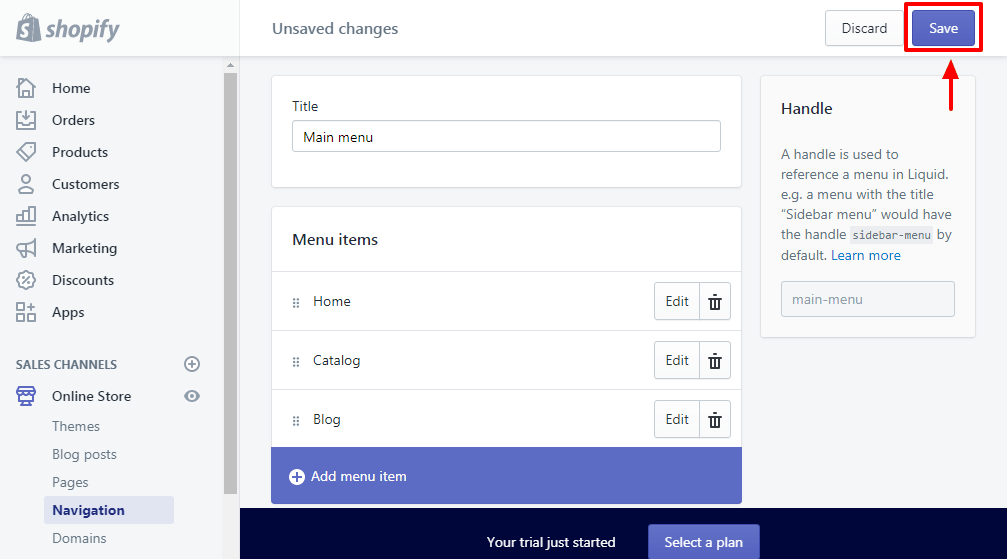
Vay, sadə menyu elementi əlavə etməyin nə qədər mürəkkəb yoludur? İndi nümunə saytımıza keçsək, Blog menyu elementi istədiyimiz yerdədir. Aşağıdakı şəkilə baxın.

Başa keçir Shopify və bloqunuzu indi başlayın!
Bu çox uzun bir blog yazısına çevrildi; hər halda ümid edirəm ki, bu gün burada bir şey öyrəndiniz.
Xülasə – Wix və Shopify-da necə blog yazmaq olar?
WordPress və Blogger, şübhəsiz ki, populyar bloq platformalarıdır, lakin əgər başlamısınızsa Wix or Shopify, güclü blog yaratmaq üçün başqa yerə köçməyə ehtiyac yoxdur.
Wix və Shopify blog yaratmağı asanlaşdıracaq güclü blog imkanları ilə gəlir. Kart hüquqlarınızı oynayırsınızsa, heç vaxt baxa bilməzsiniz WordPress yenə yol.
Öyrənmək istədiyiniz vacib bir şeyi buraxdım? Suallarınız və ya təklifləriniz var? Zəhmət olmasa şərhlərdə bizə bildirin. Wix və ya Shopify-da uğurlu bloq yaratdığınız üçün alqışlar!